电脑任务栏没有了 电脑底部任务栏丢失了怎么办
电脑底部任务栏丢失了,让人感到困扰和不知所措,任务栏是我们操作电脑时经常用到的一个重要工具,包含了各种快捷方式和通知图标,方便我们快速访问各种程序和查看系统状态。如果任务栏突然消失了,我们就会觉得操作起来不方便,甚至有些手足无措。当电脑底部任务栏丢失了,我们应该如何解决呢?接下来就让我们一起来看看解决的方法吧。
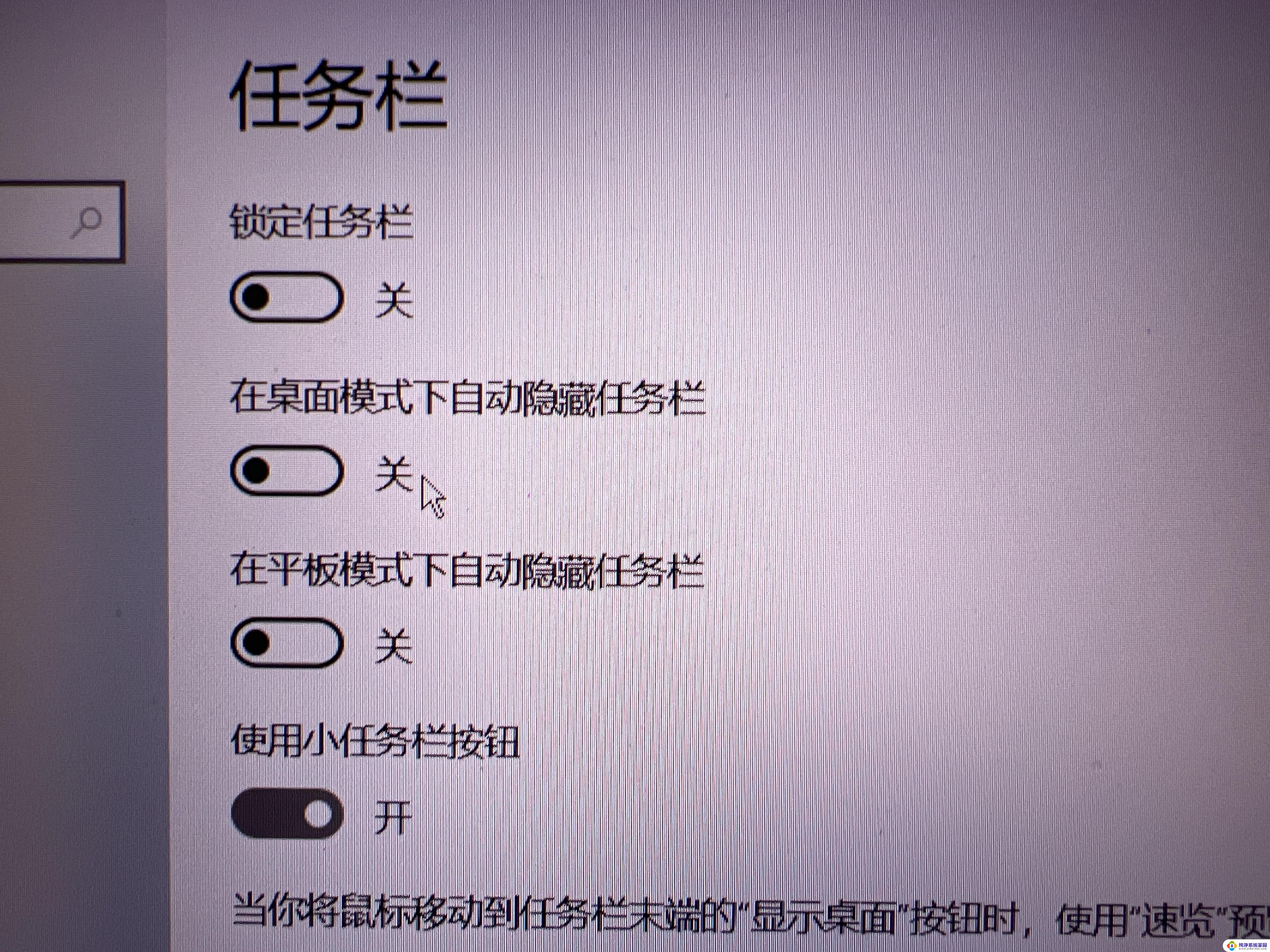
电脑任务栏没有了?介绍一
电脑底下的任务栏不见了后,打开软件还要用alt+tab切换,非常不方便。这时可以试试看把鼠标移动桌面底下看看任务栏会不会出来。如果不出来的话可以点住底下任务栏露出的一点点的颜色然后像拖动窗口大小一样把它往上拖出来就可以了。任务栏不见了,首先检查是不是自己误操作造成的,按动键盘上的F11键,看是否恢复任务。或者是按windows健(位于ctrl和alt中间),显示出开始菜单。在空白处单击右键,点击“属性',打开“任务栏和开始菜单属性”,在任务栏中选中“自动隐藏任务栏”,应用后再取消选择,同时选择“锁定任务栏”。
电脑任务栏没有了?介绍二
电脑底下的任务栏不见了,首先,是按ctrl+alt+del调出任务管理器,点击“文件”,选择“新建任务(运行)”。然后,在弹出的窗口中输入“explorer.exe",点击确定。过一会,电脑最下面的任务栏就出现了。注意,如果运行一次命令还不出现,再运行一次。还可以检查电脑是否中病毒了,可以利用软件来查杀病毒。
电脑任务栏没有了?介绍三
对于win8系统电脑的任务栏不见了解决方法,是首先在桌面上右击“个性化”。在弹出的页面右下角点击任务栏连接,细查看弹出框选项,勾选锁定任务栏,把自动隐藏任务栏勾选去掉。如果勾选的话,将鼠标放在屏幕最下方(会暂时出现任务栏),右击鼠标,如果锁定任务栏前面有对勾点击将对勾去掉。这样就暂时解除对任务栏的锁定。再次右击鼠标——属性,弹出“任务栏和开始菜单属性对话框”。点击将“自动隐藏任务栏(U)”前面方框中对勾去掉,点击确定,调节过后桌面最下方就有任务栏了。
以上就是电脑任务栏没有了的全部内容,有遇到相同问题的用户可参考本文中介绍的步骤来进行修复,希望能够对大家有所帮助。
电脑任务栏没有了 电脑底部任务栏丢失了怎么办相关教程
- 电脑任务栏没了怎么弄出来 笔记本任务栏丢失了怎么办
- 电脑任务栏不见了如何恢复 电脑任务栏丢失的解决方法
- 电脑菜单栏消失怎么办 电脑桌面底下任务栏消失了怎么办
- 电脑底端不显示任务栏 电脑底部任务栏不显示怎样解决
- ps隐藏了桌面任务栏 ps桌面底部任务栏不见了怎么恢复
- 电脑桌面任务栏变宽了怎么复原 Windows任务栏变宽了怎么办
- 电脑打开网页任务栏隐藏了怎么显示出来 打开浏览器后电脑桌面底部任务栏不见了
- 为什么电脑任务栏跑到左边了 桌面底部任务栏移动到左边了怎么办
- 任务栏图标变小了怎么回事 电脑底部任务栏变小了怎么调整
- 电脑底部的任务栏变宽了怎么办 桌面任务栏突然变得很大怎么办
- 笔记本开机按f1才能开机 电脑每次启动都要按F1怎么解决
- 电脑打印机怎么设置默认打印机 怎么在电脑上设置默认打印机
- windows取消pin登录 如何关闭Windows 10开机PIN码
- 刚刚删除的应用怎么恢复 安卓手机卸载应用后怎么恢复
- word用户名怎么改 Word用户名怎么改
- 电脑宽带错误651是怎么回事 宽带连接出现651错误怎么办